戴尔笔记本电脑蓝屏方法
戴尔笔记本电脑在使用过程中有时候会出现蓝屏问题,这时候我们要及时处理,下面是一些可能的解决方法:
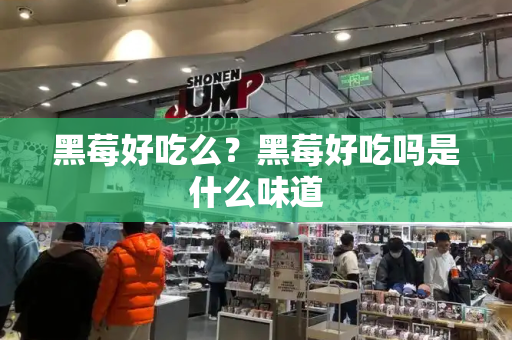
1.检查系统文件
蓝屏有时候是由系统文件损坏或缺失导致的,我们可以通过运行系统自带的SFC命令检查并修复系统文件。按下Win+R键,打开运行窗口,输入cmd并按Ctrl+Shift+Enter,以管理员身份运行命令提示符,输入sfc/scannow并按下回车键。等待扫描完成并按照提示进行修复即可。
2.更新和修复驱动程序
驱动程序过时或损坏也可能导致蓝屏,我们可以进入设备管理器,找到有黄色感叹号的设备,右键打开属性,在“驱动程序”选项卡中点击更新驱动程序。如果无法更新,可以尝试卸载驱动程序并重新安装。
3.检查硬件问题
有些蓝屏问题是由于硬件故障导致的,我们可以使用Windows自带的“Windows记忆体诊断工具”进行检查。按下Win+R键,打开运行窗口,输入mdsched并按下回车键,选择“立即重新启动并进行检查”并等待测试完成。
4.更新Windows系统
有时候蓝屏问题是由于Windows系统的漏洞或错误导致的,我们可以进入系统设置,点击“更新和安全”,选择“Windows更新”,点击“检查更新”并等待更新下载和安装。
5.使用还原点
如果以上方法都无法解决问题,我们可以尝试使用系统还原点恢复电脑到之前的时间点。按下Win+R键,打开运行窗口,输入rstrui并按下回车键,选择一个还原点并按照提示进行操作。
总之,蓝屏问题有很多可能的原因,我们应该根据具体情况采取相应的解决方法。如果以上方法都无法解决问题,建议联系专业技术人员进行修复。
戴尔电脑开机出现蓝屏怎么办
这是戴尔电脑出现了问题导致的报错现象,我们可以进入bios关闭它。
操作步骤:
1、按F2进入BIOS。
2、选择第五大项,打开Secure boot,选择SCEURE BOOT ENABLE选择Disable。
3、选择第一大项,打开ADVANCED BOOT OPTIONS,右侧对话框ENABLE选择LEGACY OPTION ROMS前面打钩。
4、选择第一大项,打开BOOT SEQUENCY,右侧对话框选择LEGACY。
5、点击右下角的apply,再点exit,然后重启电脑,即可正常进入系统。
dell笔记本进系统后蓝屏怎么回事
金牌解答:
Dell笔记本进入系统后蓝屏可能由多种原因引起,以下是一些常见的原因:
1.驱动问题:不兼容或损坏的驱动程序可能导致蓝屏。
2.硬件故障:如内存故障、硬盘问题等。
3.软件冲突:某些软件可能与系统或其他软件发生冲突。
4.系统文件损坏:操作系统的关键文件损坏或丢失。
5.病毒或恶意软件感染。
6.硬件过热:散热不良可能导致硬件出现问题。
7. BIOS设置错误。
8.内存不足:运行过多程序或占用大量内存的应用时可能出现。
要解决这个问题,可以尝试以下方法:
1.检查驱动程序:更新或卸载最近安装的驱动。
2.进行病毒扫描:使用可靠的杀毒软件。
3.检查硬件:运行硬件检测工具。
4.恢复系统:还原到之前的稳定状态。
5.清理内存:关闭不必要的程序。
6.检查 BIOS设置:确保设置正确。
7.重装操作系统:如果其他方法无效。
如果问题仍然存在,建议联系 Dell客服或专业技术人员进行进一步的诊断和修复。







